Einführung
Das Verbinden Ihrer GoPro-Kamera mit Ihrem Telefon kann Ihr Aufnahmeerlebnis erheblich verbessern. Ob Sie Aufnahmen übertragen, Ihre GoPro fernsteuern oder einfach den Komfort genießen möchten, Ihr Telefon als Sucher zu verwenden – es ist wichtig zu verstehen, wie Sie diese Geräte verbinden. In diesem Leitfaden führen wir Sie durch den gesamten Prozess der Verbindung Ihrer GoPro mit Ihrem Telefon, geben Tipps zur Fehlerbehebung und teilen fortgeschrittene Verbindungstechniken, um eine nahtlose und angenehme Erfahrung sicherzustellen.
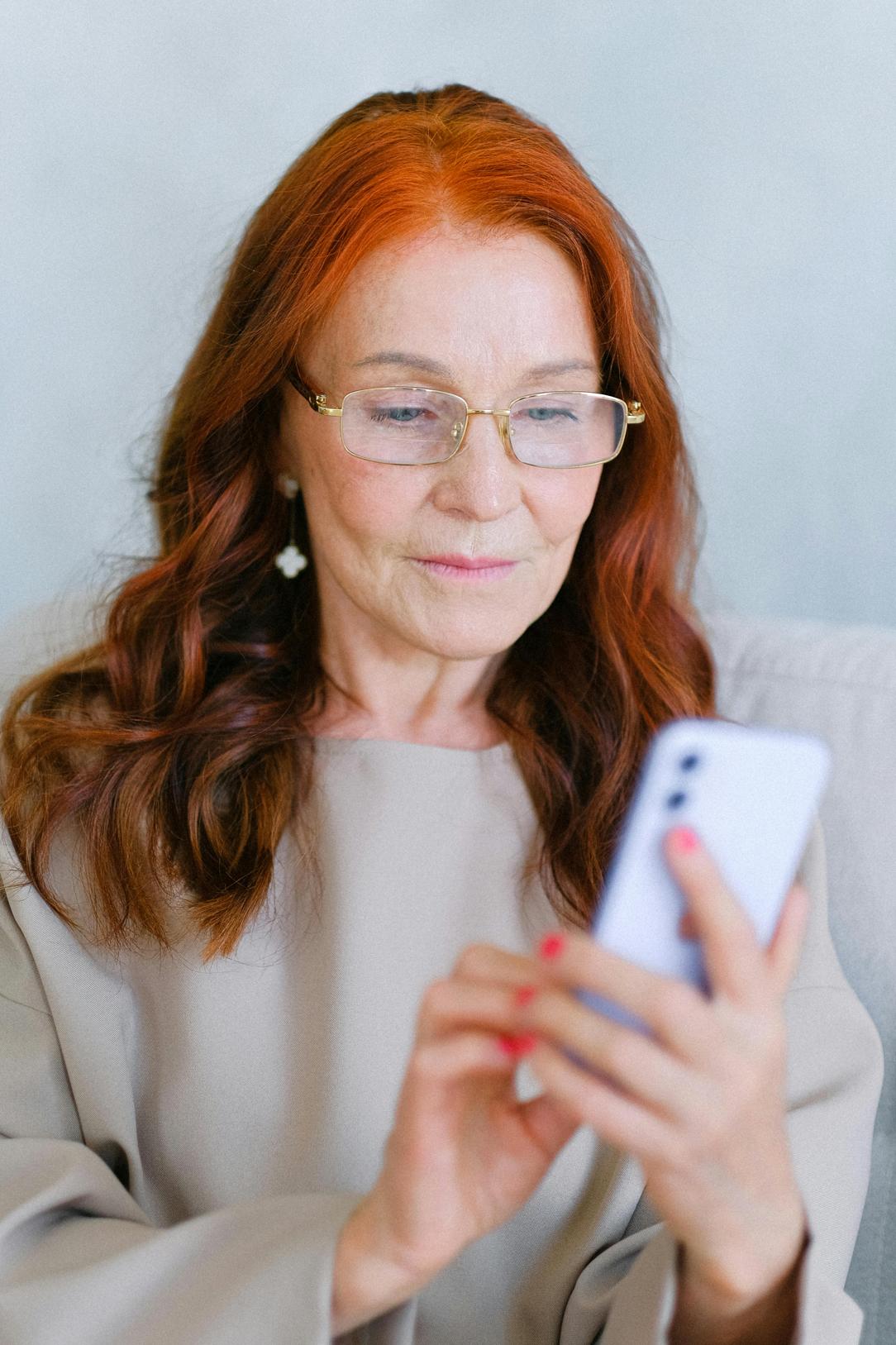
Vorbereitung Ihrer GoPro und Ihres Telefons für die Verbindung
Bevor Sie versuchen, Ihre GoPro mit Ihrem Telefon zu verbinden, ist es wichtig, sicherzustellen, dass beide Geräte ordnungsgemäß vorbereitet sind. Dieser Abschnitt führt Sie durch die notwendigen Schritte für einen reibungslosen Verbindungsprozess.
Kompatibilität prüfen
Überprüfen Sie zunächst, ob Ihr GoPro-Modell mit Ihrem Telefon kompatibel ist. Die meisten GoPro-Modelle sind sowohl mit Android- als auch mit iOS-Geräten kompatibel, aber Sie sollten die spezifischen Anforderungen für Ihr GoPro-Modell auf der GoPro-Website oder im Benutzerhandbuch nachlesen. Ebenso stellen Sie sicher, dass Ihr Telefon die notwendigen Softwareanforderungen erfüllt, um die GoPro-App auszuführen.
Firmware aktualisieren
Das Aktualisieren der Firmware Ihrer GoPro kann mögliche Kompatibilitätsprobleme lösen. Um Ihre Firmware zu aktualisieren:
1. Besuchen Sie die GoPro-Website und laden Sie die neueste Firmware herunter.
2. Befolgen Sie die Anweisungen auf dem Bildschirm, um die Firmware auf Ihrer GoPro zu installieren.
3. Starten Sie Ihre GoPro neu, um das Update abzuschließen.
Notwendige Anwendungen installieren
Sie benötigen die GoPro-App auf Ihrem Telefon, um Ihre Kamera zu verbinden und zu steuern. Laden Sie die GoPro-App je nach Betriebssystem Ihres Telefons aus dem Apple App Store oder Google Play Store herunter und installieren Sie sie.

Schritt-für-Schritt-Anleitung zur Verbindung Ihrer GoPro mit Ihrem Telefon
Dieser Abschnitt enthält eine detaillierte Anleitung, die Ihnen hilft, Ihre GoPro nahtlos mit Ihrem Telefon zu verbinden.
Die GoPro-App herunterladen und installieren
- Öffnen Sie den App Store oder Google Play Store auf Ihrem Telefon.
- Suchen Sie nach der GoPro-App.
- Laden Sie die App auf Ihr Telefon herunter und installieren Sie sie.
Drahtlose Verbindung Ihrer GoPro aktivieren
- Schalten Sie Ihre GoPro-Kamera ein.
- Wecken Sie Ihre Kamera auf und wischen Sie von oben nach unten, um das Dashboard zu öffnen.
- Wählen Sie das Menü ‘Einstellungen’ aus.
- Tippen Sie auf ‘Verbindungen’ und dann auf ‘Drahtlose Verbindungen’.
- Stellen Sie sicher, dass die drahtlose Verbindung aktiviert ist.
Verbindung über Wi-Fi herstellen
- Öffnen Sie die GoPro-App auf Ihrem Telefon.
- Tippen Sie auf das Kamera-Symbol in der oberen linken Ecke der App.
- Wählen Sie ‘Kamera hinzufügen’.
- Befolgen Sie die Anweisungen, um Wi-Fi auf Ihrer GoPro zu aktivieren und sie mit Ihrem Telefon zu verbinden.
Befolgen Sie die Anweisungen auf dem Bildschirm
- Befolgen Sie die Anweisungen auf dem Bildschirm der GoPro-App, um den Verbindungsprozess abzuschließen.
- Sobald Ihre GoPro mit Ihrem Telefon verbunden ist, können Sie Ihre Kamera über die App anzeigen und steuern.
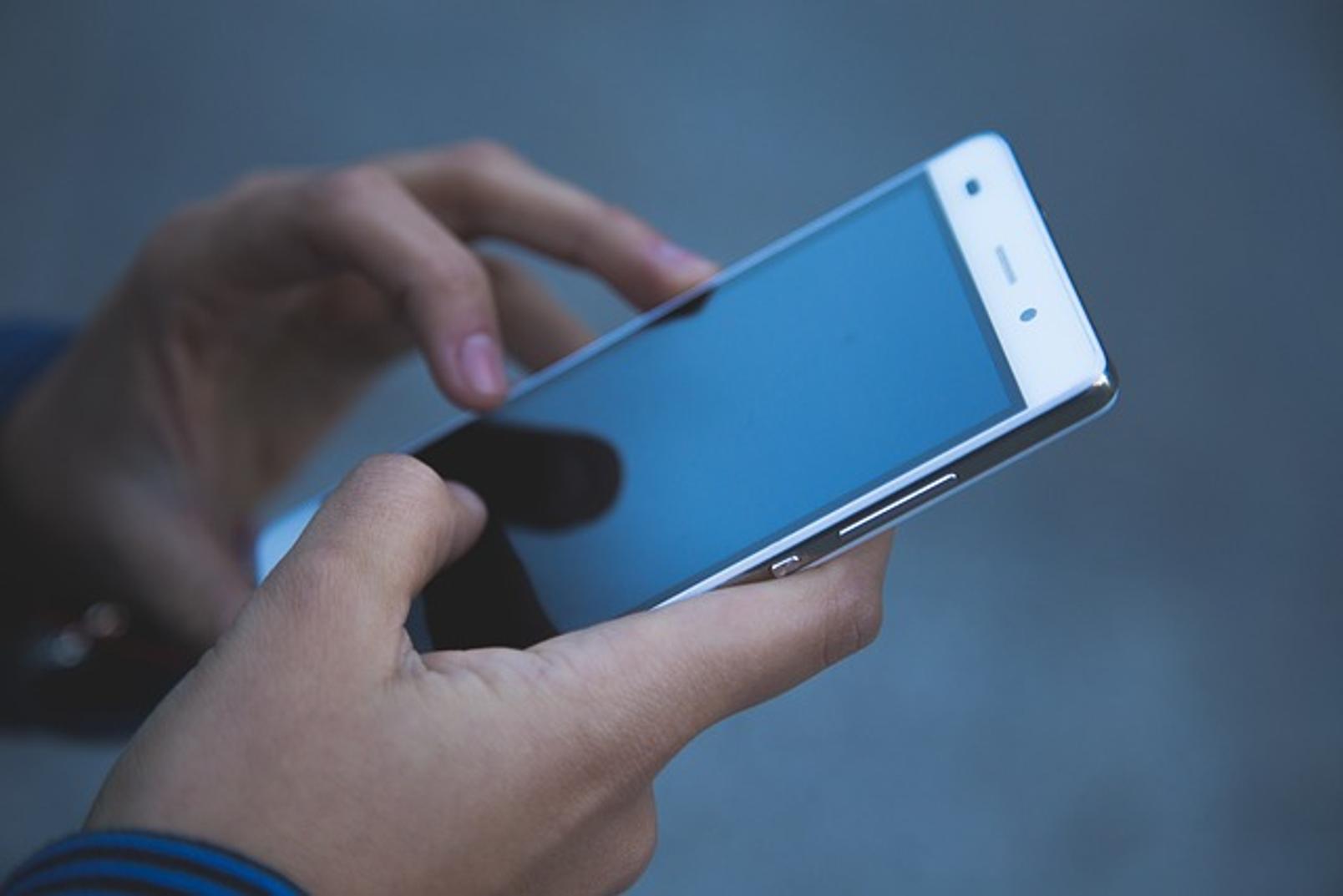
Fehlerbehebung bei häufigen Verbindungsproblemen
Auch mit Vorbereitung können Probleme bei der Verbindung Ihrer GoPro mit Ihrem Telefon auftreten. Hier sind einige häufige Probleme und deren Lösungen.
GoPro erscheint nicht in der App
Wenn Ihre GoPro nicht in der GoPro-App erscheint:
1. Stellen Sie sicher, dass sich Ihre GoPro innerhalb der Bluetooth- und Wi-Fi-Reichweite Ihres Telefons befindet.
2. Starten Sie sowohl Ihr Telefon als auch Ihre GoPro neu.
3. Installieren Sie die GoPro-App neu, wenn das Problem weiterhin besteht.
Häufige Verbindungsabbrüche
Wenn Ihre GoPro häufig die Verbindung zu Ihrem Telefon trennt:
1. Überprüfen Sie Umweltstörungen wie andere Wi-Fi-Netzwerke.
2. Stellen Sie sicher, dass beide Geräte über ausreichende Akkulaufzeit verfügen.
3. Setzen Sie die Wi-Fi-Einstellungen Ihrer GoPro zurück und versuchen Sie die Verbindung erneut.
App stürzt ab oder friert ein
Wenn die GoPro-App abstürzt oder einfriert:
1. Löschen Sie den Cache der App.
2. Stellen Sie sicher, dass das Betriebssystem Ihres Telefons und die GoPro-App auf dem neuesten Stand sind.
3. Starten Sie Ihr Telefon und Ihre GoPro neu.
Erweiterte Tipps für eine verbesserte Konnektivität
Um das Beste aus der Verbindung Ihrer GoPro mit Ihrem Telefon herauszuholen, sollten Sie Ihre Einrichtung mit den folgenden Tipps optimieren.
Verwendung von Bluetooth für schnelle Verbindungen
Bluetooth kann schnellere und stabilere Verbindungen bieten:
1. Aktivieren Sie Bluetooth sowohl auf Ihrer GoPro als auch auf Ihrem Telefon.
2. Koppeln Sie die Geräte über die GoPro-App, um einen schnelleren Verbindungszugang zu ermöglichen.
Verwaltung mehrerer GoPro-Geräte
Wenn Sie mehrere GoPro-Kameras verwenden:
1. Benennen Sie jede GoPro in der App mit eindeutigen Namen.
2. Wechseln Sie in der GoPro-App zwischen verschiedenen Kameras, um mehrere Geräte zu verwalten.
Fazit
Die Verbindung Ihrer GoPro mit Ihrem Telefon eröffnet eine Welt voller Möglichkeiten zur Steuerung und Anzeige Ihrer Aufnahmen. Durch das Befolgen dieses Leitfadens gewährleisten Sie einen reibungslosen Verbindungsprozess und sind besser gerüstet, um etwaige Probleme zu beheben. Viel Spaß beim Aufnehmen!
Häufig gestellte Fragen
Kann ich meine GoPro gleichzeitig mit einem iPhone und einem Android-Handy verbinden?
Nein, eine GoPro-Kamera kann nur mit einem Gerät zur gleichen Zeit aktiv gekoppelt sein. Um das Gerät zu wechseln, trennen Sie die Verbindung zum aktuellen Handy und verbinden Sie sich mit dem neuen.
Warum trennt sich meine GoPro ständig von meinem Handy?
Häufige Verbindungsabbrüche können durch niedrigen Batteriestand, Softwareprobleme oder Umwelteinflüsse verursacht werden. Stellen Sie sicher, dass beide Geräte aktualisiert sind und über ausreichend Batterie verfügen.
Gibt es Drittanbieter-Apps, die bei der GoPro-Verbindung helfen können?
Während die GoPro-App am zuverlässigsten ist, können einige Drittanbieter-Apps wie Quik und Live4 zusätzliche Funktionen bieten. Sie sind jedoch möglicherweise nicht so stabil oder funktional wie die offizielle App.
